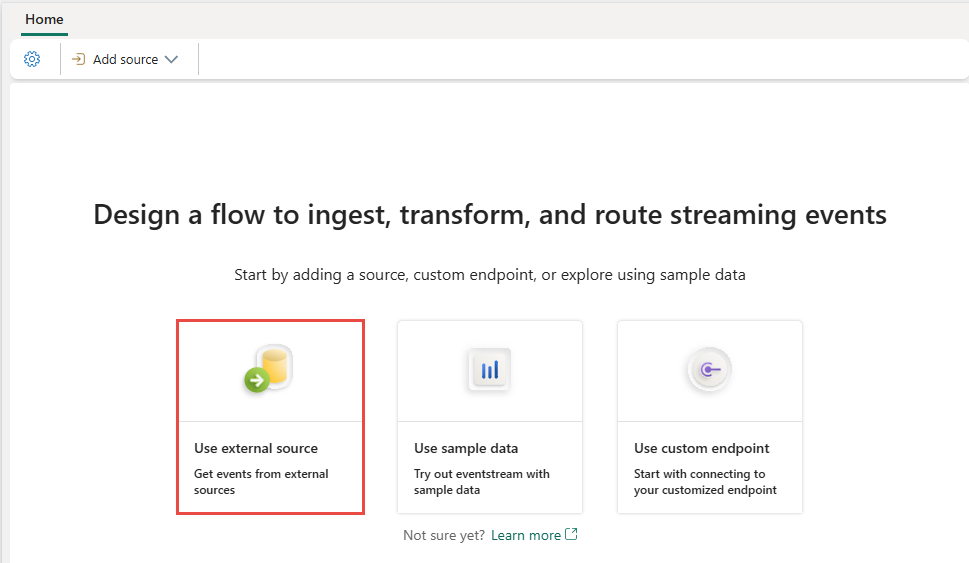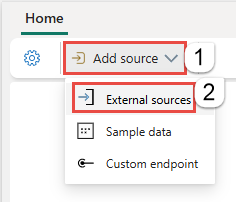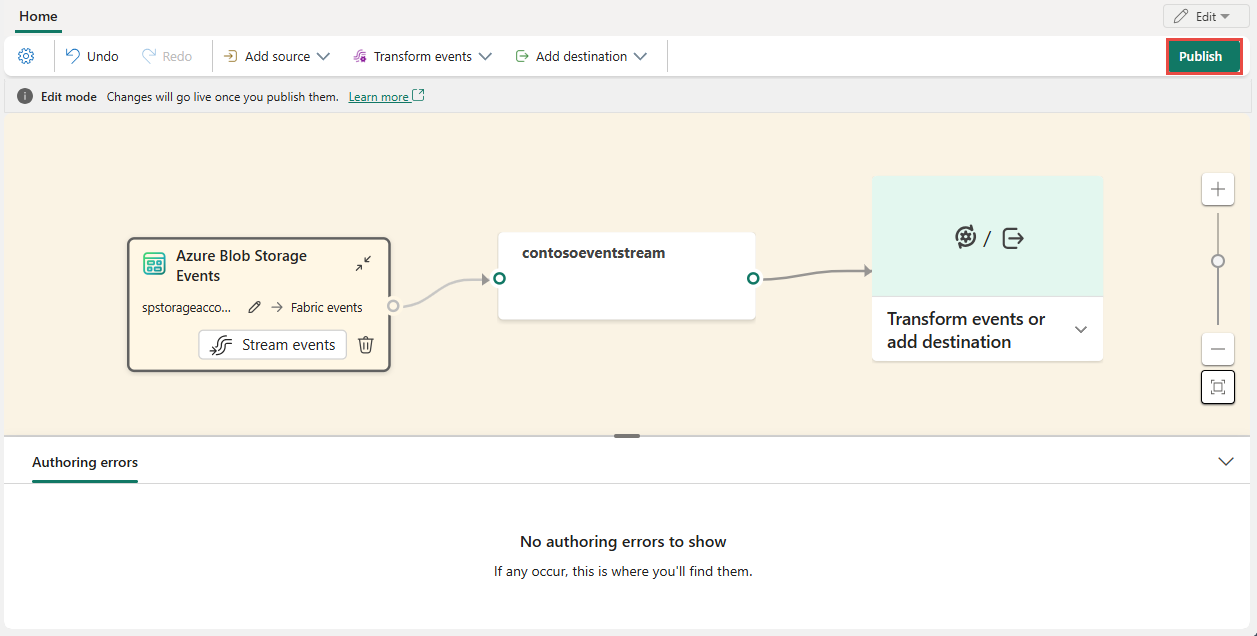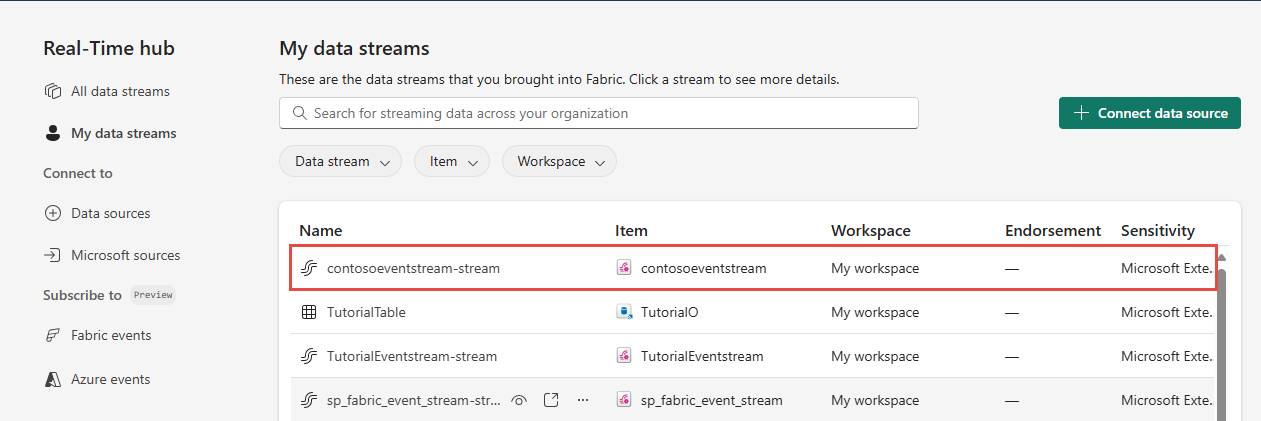Adicionar a origem do evento do Armazenamento de Blobs do Azure a um Eventstream (preview)
Este artigo mostra como adicionar uma origem do evento do Armazenamento de Blobs do Azure a um Eventstream. Um evento é a menor quantidade de informações que descreve por completo algo que aconteceu em um sistema. Os eventos do Armazenamento de Blobs do Azure são acionados quando um cliente cria, substitui ou exclui um Blob. Os fluxos de evento do Microsoft Fabric permitem vincular eventos do Armazenamento de Blobs a eventos do Fabric no Hub em Tempo Real.
Quando você adiciona eventos do Armazenamento de Blobs do Azure como uma origem do Eventstream, ele cria automaticamente eventos do sistema na sua conta de Armazenamento de Blobs e os vincula a eventos do Fabric no hub em tempo real. Em seguida, você pode converter esses eventos em fluxos de dados contínuos e transformá-los antes de encaminhá-los a vários destinos no Fabric.
Os fluxos de eventos do Fabric dão suporte aos seguintes tipos de evento de Armazenamento de Blobs:
| Nome do evento | Descrição |
|---|---|
| Microsoft.Storage.BlobCreated | Gerar quando um blob for criado ou substituído. |
| Microsoft.Storage.BlobDeleted | Gerar quando um blob for excluído. |
| Microsoft.Storage.BlobRenamed | Gerado quando um blob é renomeado. |
| Microsoft.Storage.BlobTierChanged | Disparado quando a camada de acesso de blobs é alterada. |
| Microsoft.Storage.DirectoryCreated | Disparado quando um diretório é criado. |
| Microsoft.Storage.DirectoryRenamed | Disparado quando um diretório é renomeado. |
| Microsoft.Storage.AsyncOperationInitiated | Acionado quando uma operação que envolve a movimentação ou cópia de dados dos arquivos para camadas de acesso frequente ou esporádico é iniciada. |
| Microsoft.Storage.DirectoryDeleted | Disparado quando um diretório é excluído. |
| Microsoft.Storage.BlobInventoryPolicyCompleted | Acionado quando a execução do inventário é concluída para uma regra que define uma política de inventário. |
| Microsoft.Storage.LifecyclePolicyCompleted | Acionado quando as ações definidas por uma política de gerenciamento do ciclo de vida são executadas. |
Para obter mais informações sobre os tipos de eventos disponíveis, confira Armazenamento de Blobs do Azure como fonte de dados da Grade Eventos.
Observação
Não há suporte para o conector de eventos do Armazenamento de Blobs do Azure nas seguintes regiões de capacidade do workspace: EUA Central, Centro-Oeste da Alemanha, Centro-Sul dos EUA, Oeste dos EUA2, Oeste dos EUA3 e Oeste da Índia.
Eventos não transmitidos vs. transmitidos
Os eventos do Armazenamento de Blobs do Azure são eventos discretos com pontos de início e fim claros. Os hubs em tempo real do Fabric podem capturar esses eventos em dois formatos:
Eventos não transmitidos. Esses eventos são representados em seu formato bruto como eventos discretos. Se os eventos do Armazenamento de Blobs do Azure não forem transmitidos em um Eventstream, eles não estarão diretamente conectados ao Eventstream e o fluxo padrão não será criado.
Esse status indica que os eventos estão vinculados a eventos do Fabric no hub em tempo real e aguardando ação adicional. As ações incluem a criação de alertas com o Fabric Activator que executam os itens de trabalho do Fabric, como Pipeline ou Notebook, na guia Eventos do Fabric no Hub em Tempo Real.
Eventos transmitidos. Esses eventos são convertidos em eventos contínuos, permitindo a transformação e o encaminhamento em tempo real a vários destinos no Fabric para análise posterior. Em um Eventstream, selecionar o botão Transmitir eventos em uma origem de Armazenamento de Blobs do Azure não transmitida converte os eventos em eventos contínuos. Em seguida, o Eventstream recebe um fluxo padrão, permitindo que você adicione operações e o encaminhe para outros destinos no Fabric.
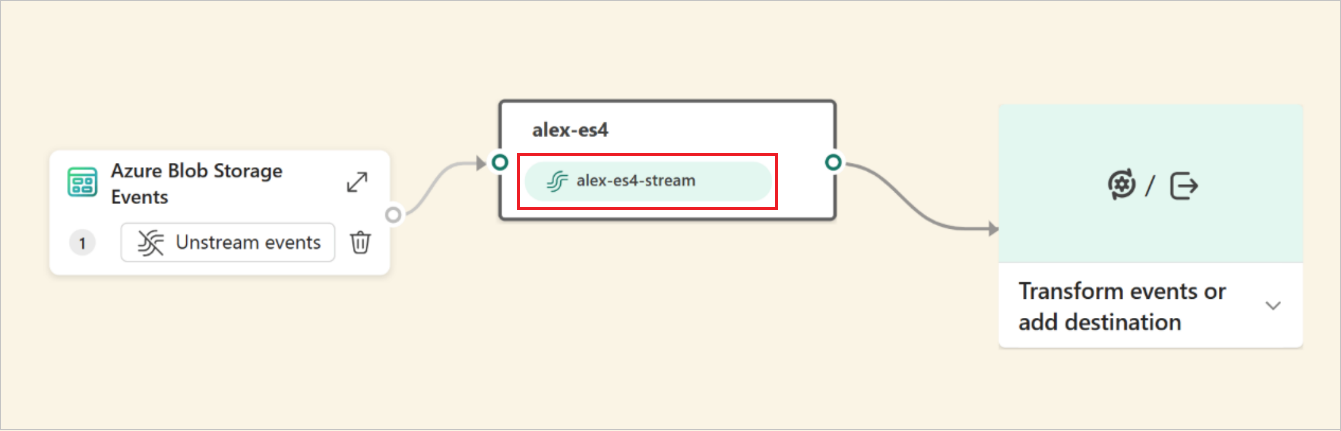
Pré-requisitos
- Acesso a um workspace no modo de licença de capacidade do Fabric (ou) no modo de licença de Avaliação com permissões de Colaborador ou superior.
- Acesso a uma conta StorageV2 (uso geral v2), BlockBlobStorage ou BlobStorage do Armazenamento de Blobs do Azure. O tipo de armazenamento Armazenamento (uso geral v1) não oferece suporte à integração com fluxos de eventos do Fabric.
- Se você não tiver um Eventstream, crie um Eventstream.
Adicionar eventos do Armazenamento de Blobs do Azure como origem
Se você ainda não adicionou nenhuma fonte ao Eventstream, selecione o bloco Usar fonte externa.
Caso esteja adicionando a fonte a um Eventstream já publicado, alterne para o modo Editar, selecione Adicionar fonte na faixa de opções e selecione Fontes externas.
Na página Selecionar uma fonte de dados, procure e selecione Conectar no bloco Eventos do Armazenamento de Blobs do Azure.
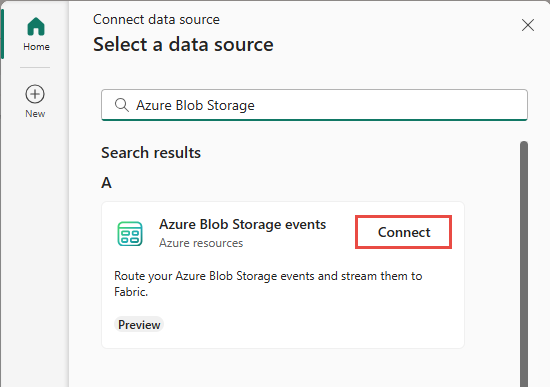
Configurar e conectar-se a eventos do Armazenamento de Blobs do Azure
Na tela Conectar, execute estas etapas:
- Selecione a assinatura do Azure que tem a conta de armazenamento.
- Selecione a Conta de armazenamento que você deseja capturar no Eventstream.
- Em seguida, selecione Avançar na parte inferior da página.
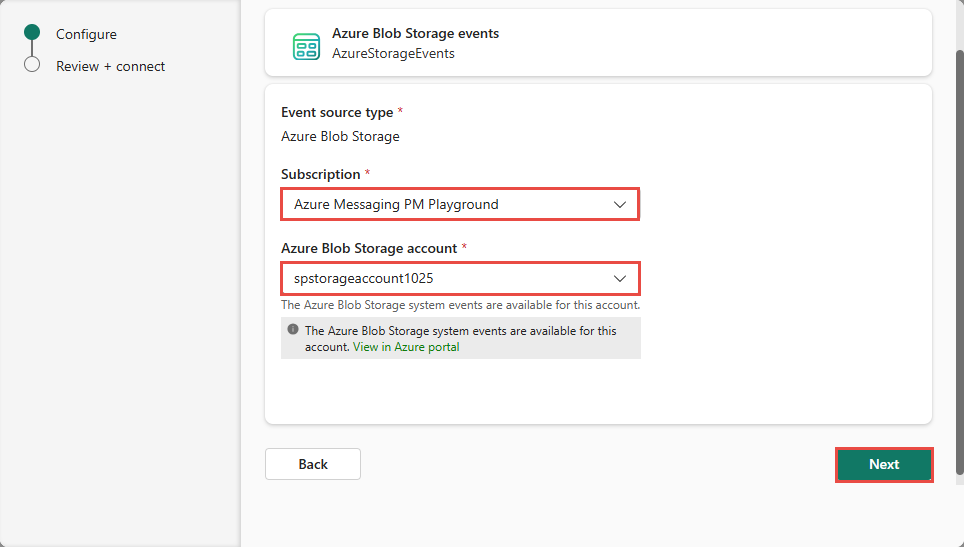
Na tela Examinar e conectar, examine o resumo e selecione Conectar para concluir a configuração dos eventos do Armazenamento de Blobs do Azure.
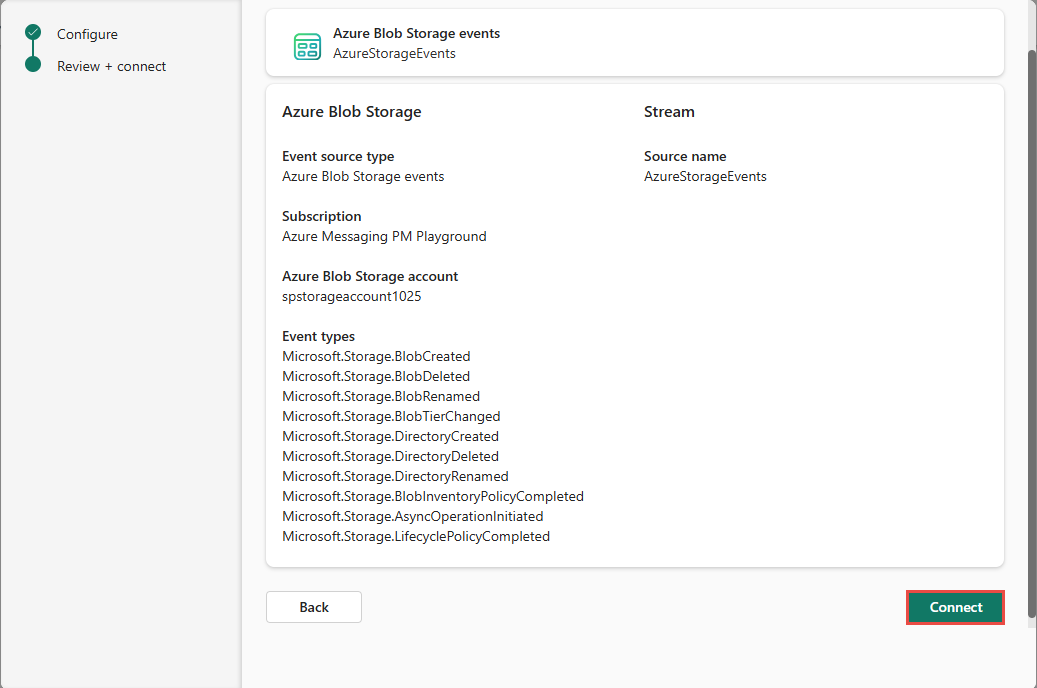
Em seguida, na próxima página, selecione Adicionar para adicionar a origem ao Eventstream.

Observação
O número máximo de origens e destinos para um fluxo de eventos é 11.
Exibir o Eventstream atualizado
Depois que a conexão for criada, você poderá ver a origem do evento do Armazenamento de Blobs do Azure adicionada ao Eventstream no Modo de edição. Selecione Publicar para publicar o Eventstream e começar a capturar seus eventos do Armazenamento de Blobs do Azure.
Observação
O Node do Eventstream no editor não tem um fluxo padrão criado. Isso ocorre porque os eventos de Armazenamento de Blobs ainda estão na forma de eventos discretos e ainda não foram convertidos em um fluxo ou conectados ao Eventstream.
Se desejar transformar os eventos do espaço de trabalho do Fabric, abra seu Eventstream e selecione Editar para entrar no Modo de edição. Em seguida, será possível adicionar operações para transformar os eventos do espaço de trabalho do Fabric ou encaminhá-los para um destino como o Lakehouse.
Transformar eventos do Armazenamento de Blobs do Azure
Depois de vincular eventos do Armazenamento de Blobs do Azure a eventos do Fabric no hub em tempo real, você pode converter esses eventos em um fluxo e fazer transformações nos Eventstreams.
Depois de adicionar uma origem do evento do Armazenamento de Blobs do Azure no Modo de edição, selecione Eventos de fluxo na origem para converter os eventos do Armazenamento de Blobs em um fluxo de dados.
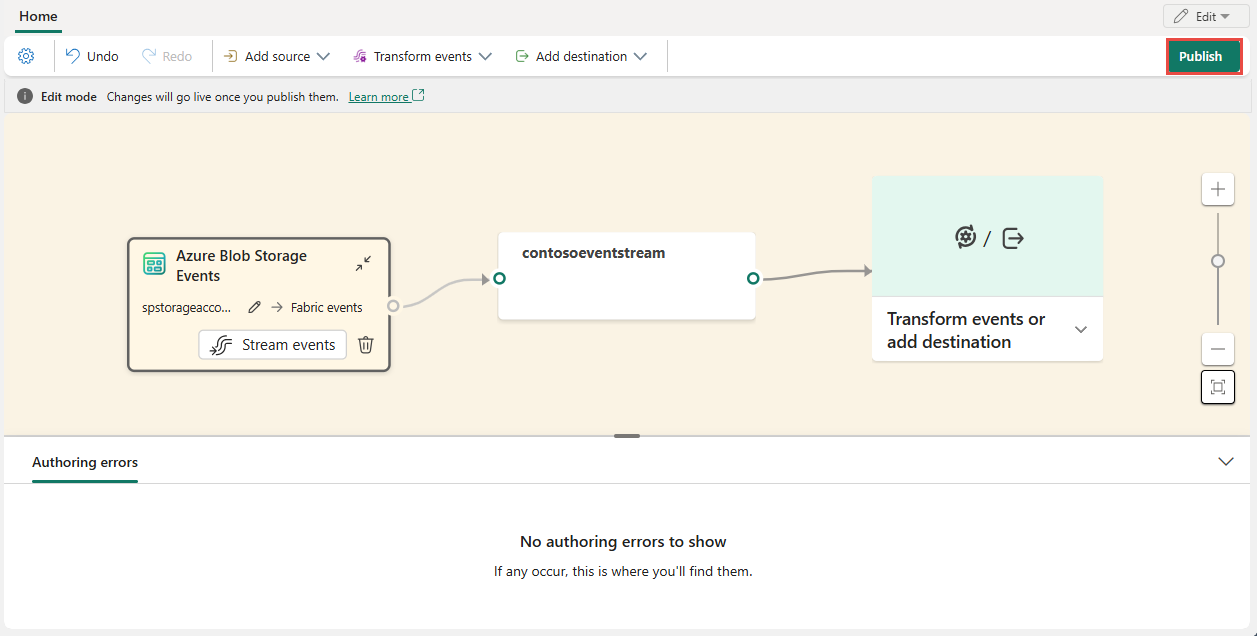
Responda Sim ao pop-up que pergunta se você deseja transmitir os eventos do Armazenamento de Blobs para o Eventstream.
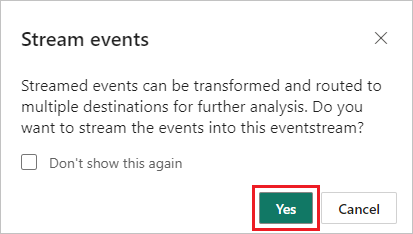
No editor, um fluxo padrão é criado no Node do Eventstream, indicando que os eventos do Armazenamento de Blobs são convertidos em um fluxo como o fluxo padrão.
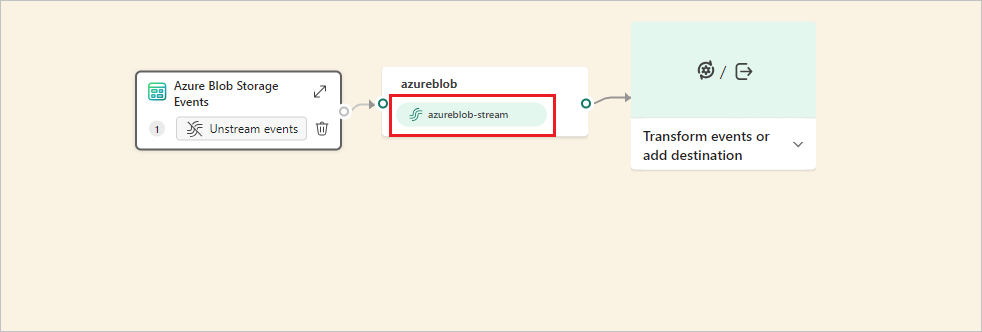
Publicar o fluxo de eventos e verifique se há pelo menos um evento sendo disparado do Armazenamento de Blobs do Azure para continuar com a transformação ou o roteamento.
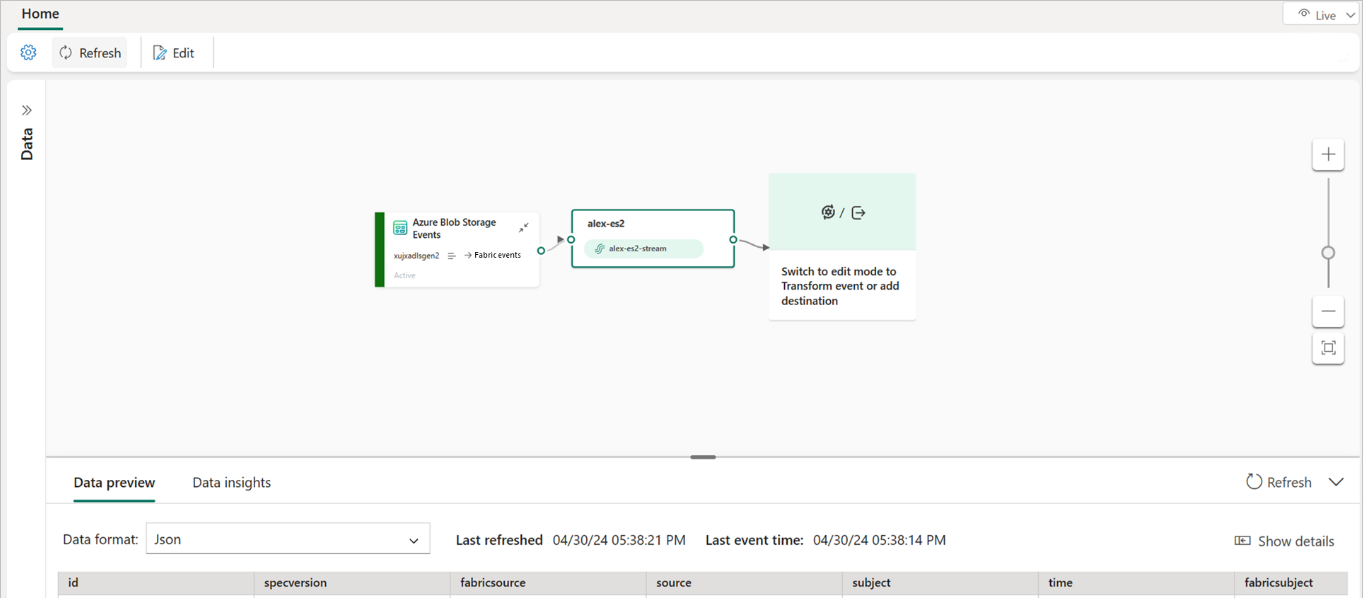
Quando os eventos estiverem fluindo para o Eventstream, entre no Modo de edição e adicione operações para transformar os eventos de armazenamento de Blobs transmitidos. O exemplo a seguir mostra que os eventos do Armazenamento de Blobs são agregados e encaminhados para um Banco de Dados KQL.
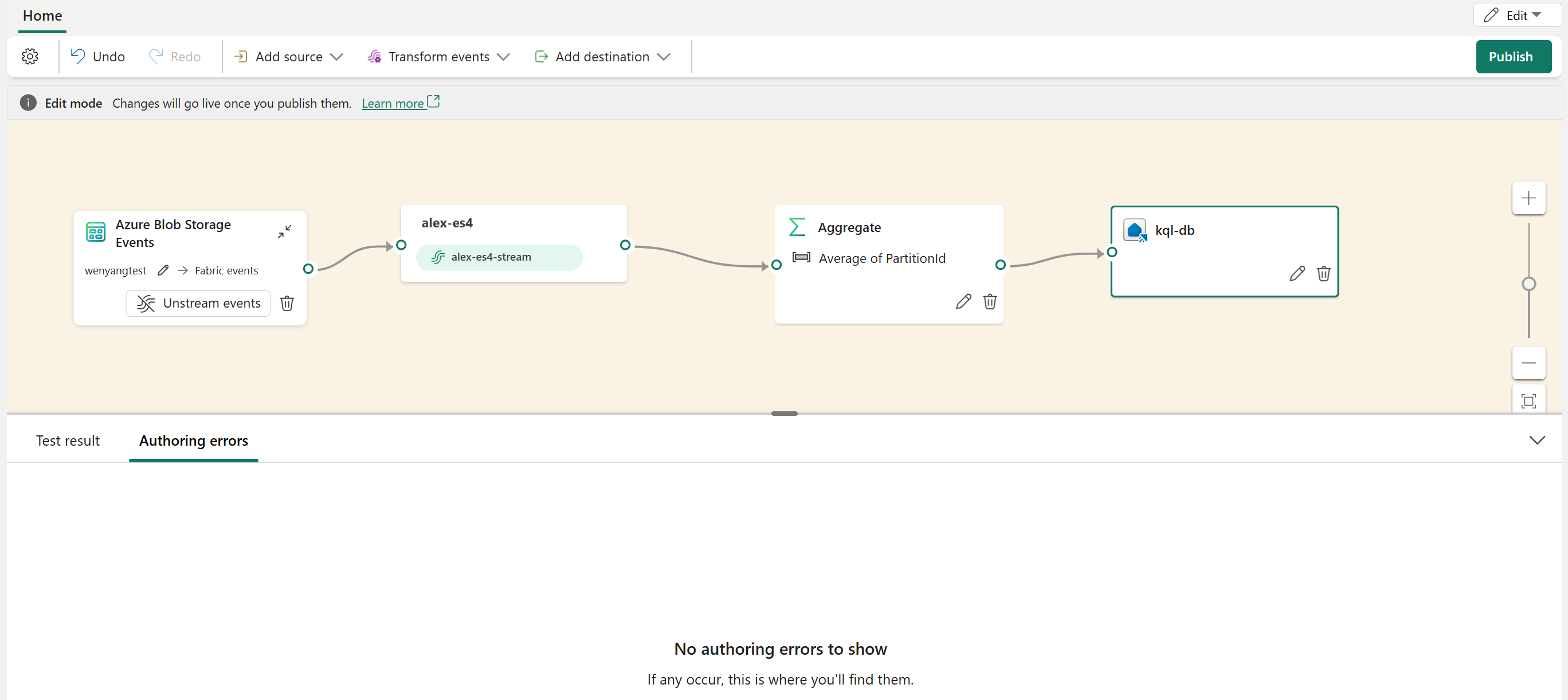
Depois que as alterações são publicadas, os eventos do Armazenamento de Blobs do Azure transmitidos são transformados e encaminhados ao destino designado no Fabric.
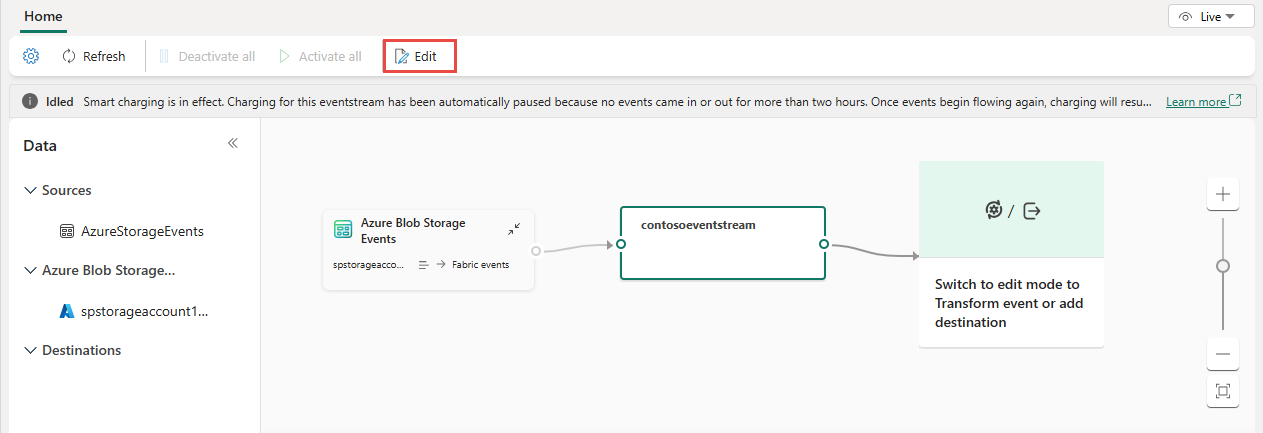
Você também pode exibir o fluxo de dados na guia Meus fluxos de dados do Hub em Tempo Real para verificação.
Limitações conhecidas
- Atualmente, as mensagens de erro não estão disponíveis quando ocorre um erro em origens do eventos discretas.
- No momento, a versão prévia do recurso de dados não está disponível para origens de eventos discretos.